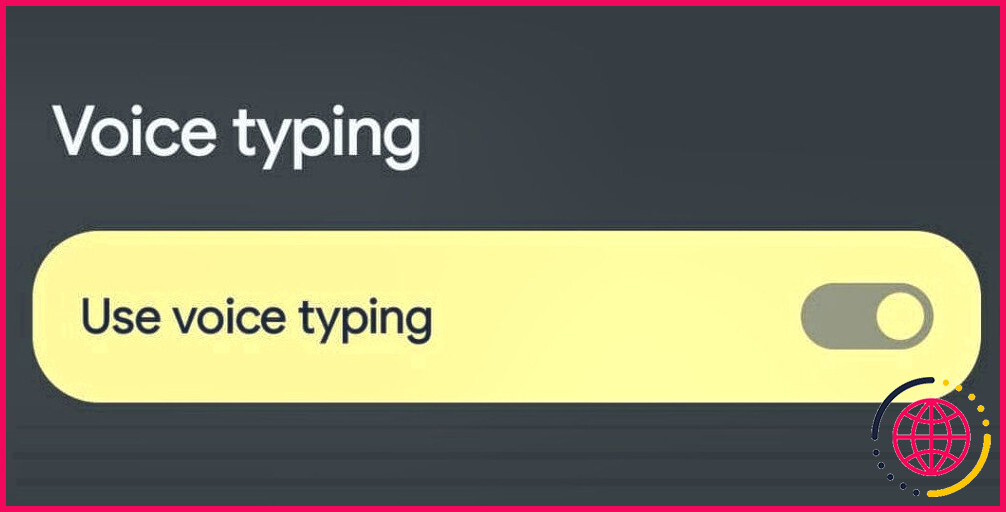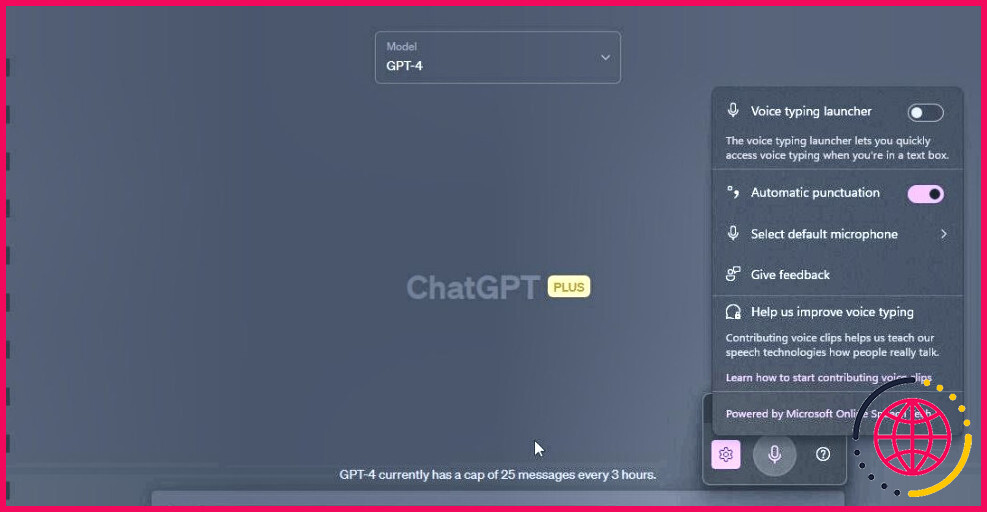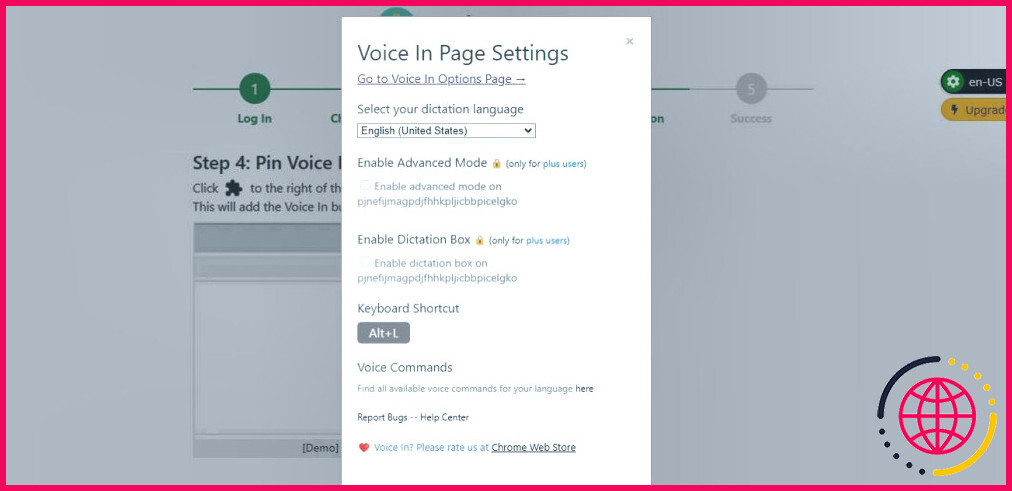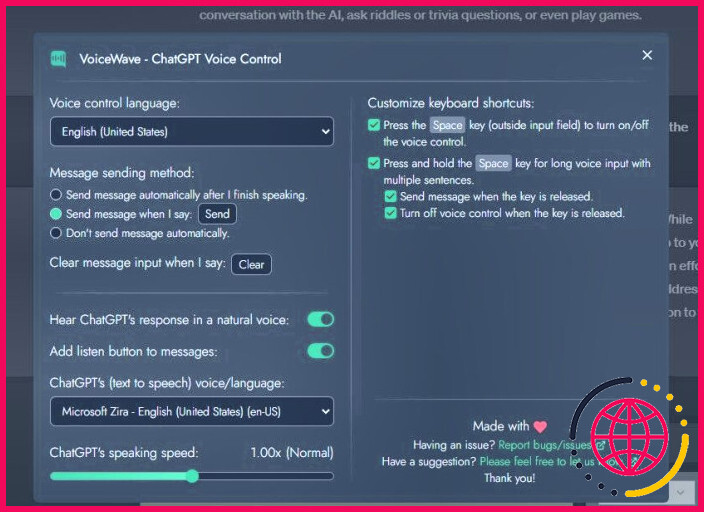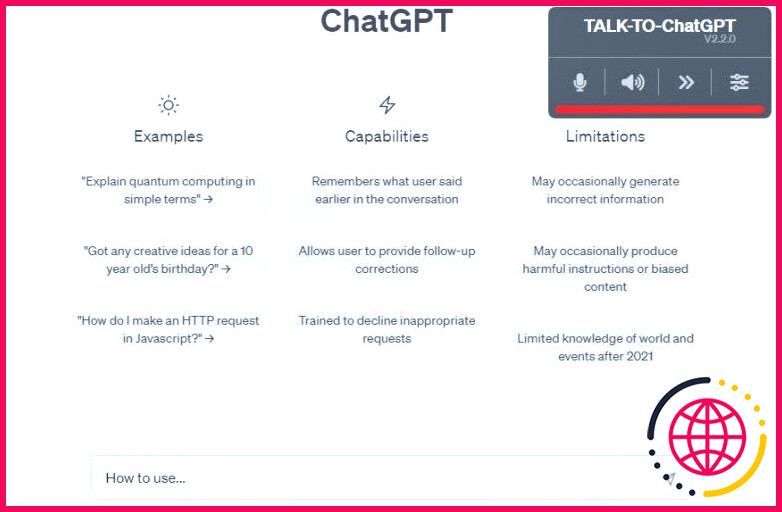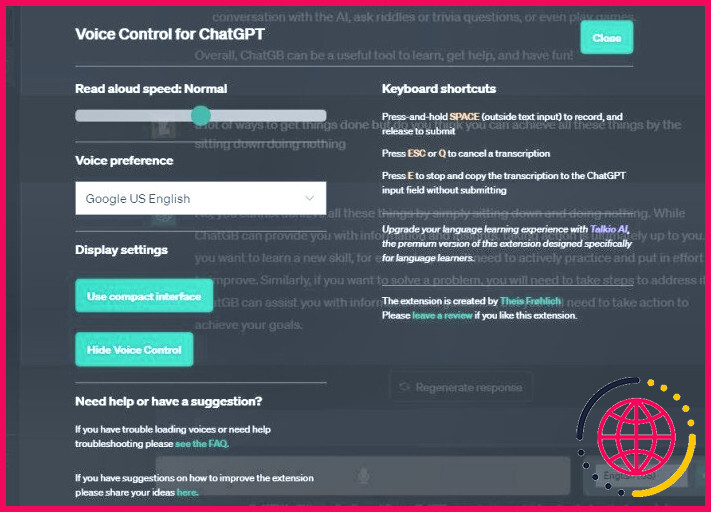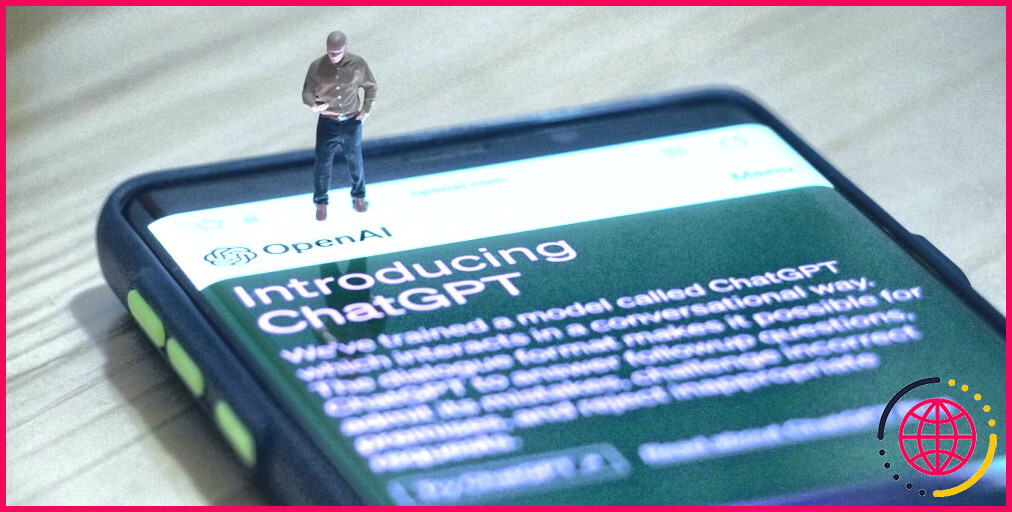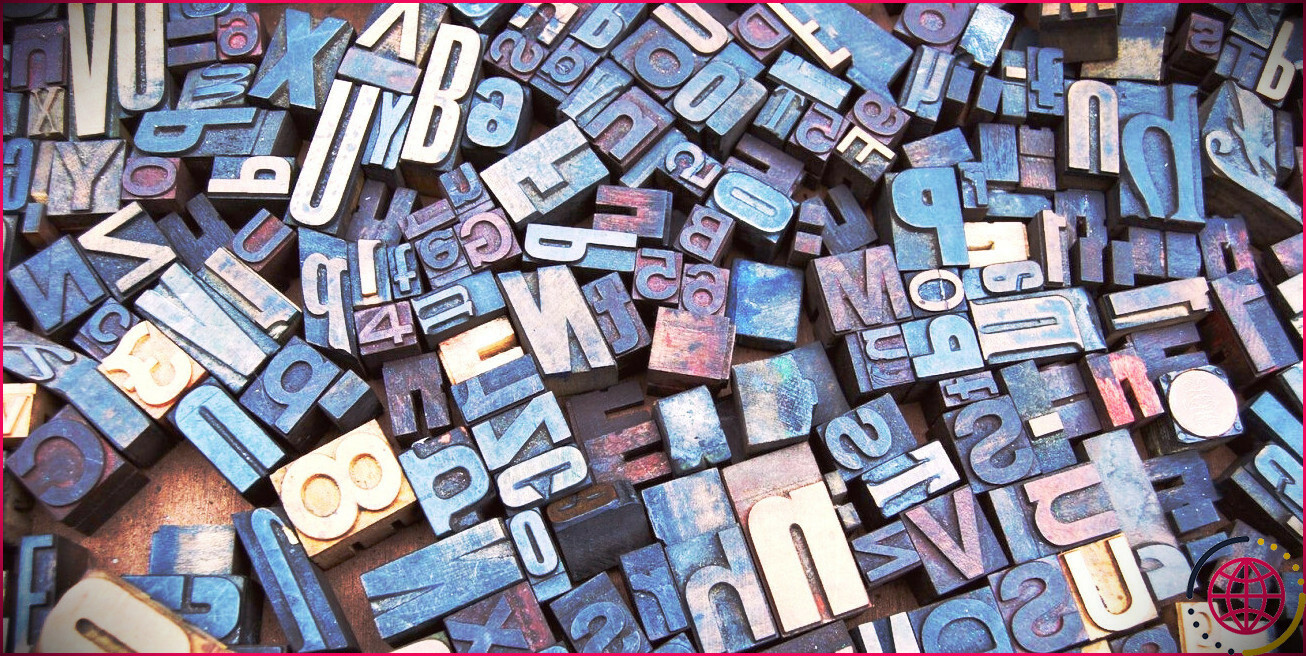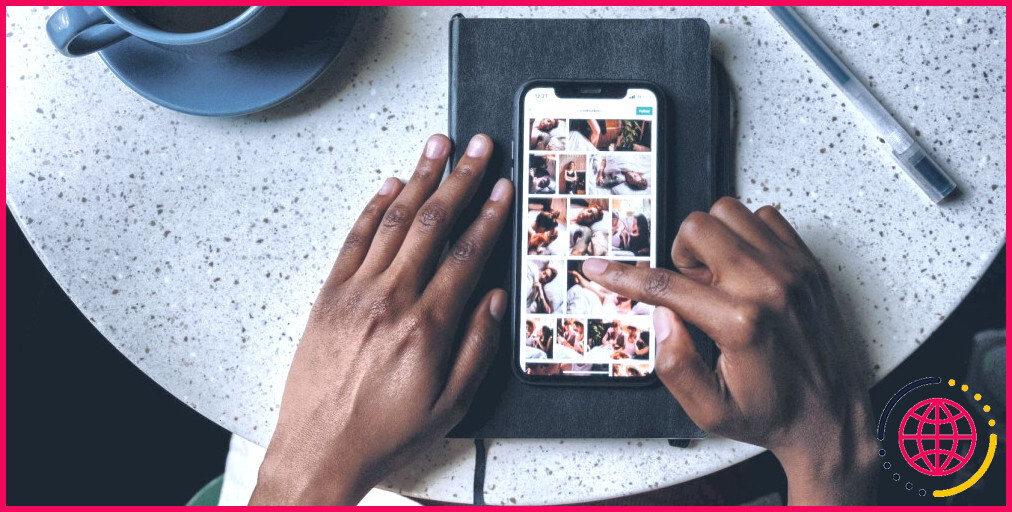3 façons de contrôler ChatGPT avec votre voix
ChatGPT est le buzz sur toutes les lèvres. Le sensationnel chatbot d’IA s’est frayé un chemin dans presque tous les aspects de notre vie quotidienne. Que vous ayez besoin d’aide pour trouver un emploi, mener à bien un projet au travail, planifier un événement ou simplement parler à quelqu’un, ChatGPT peut s’avérer très utile.
Malheureusement, il peut être frustrant d’avoir à taper encore et encore tout ce que vous voulez que ChatGPT fasse. Ainsi, pour vous éviter le stress de taper de longues invites ChatGPT, nous avons rassemblé trois façons de contrôler ChatGPT avec votre voix.
1. Utiliser le clavier de votre téléphone portable
En utilisant les fonctions de saisie vocale intégrées à votre smartphone ou tablette, vous pouvez utiliser des commandes vocales pour envoyer des messages à ChatGPT directement sur l’interface de chat de ChatGPT.
Si vous utilisez un smartphone Android, le clavier Gboard par défaut d’Android est doté d’une fonction de saisie vocale. Pour utiliser cette fonction :
- Assurez-vous que Gboard est le clavier actif
- Tapez sur la boîte de saisie d’invite dans l’interface de chat ChatGPT
- Tapez sur la petite icône de microphone dans le coin supérieur droit de votre interface de clavier Gboard
- Prononcez votre message à voix haute pendant qu’il est transcrit en texte.
Si vous utilisez un iPhone, le Gboard de Google est également disponible sur iOS.
Télécharger: Gboard pour Android | iOS (Gratuit)
Si vous n’avez pas Gboard ou si vous n’en avez pas envie, le clavier SwiftKey de Microsoft est une bonne alternative avec une option de saisie vocale. Pour utiliser les fonctions de saisie vocale de SwiftKey :
- Assurez-vous que SwiftKey est installé et activé en tant que clavier courant sur votre appareil.
- Appuyez sur l’icône à trois points dans le coin supérieur droit de votre interface SwiftKey.
- Tapez sur Voix dactylographie pour utiliser la fonction.
Comme Gboard, Microsoft SwiftKey est également disponible sur iOS.
Télécharger: Microsoft SwiftKey pour Android | iOS (Gratuit)
2. Utiliser la saisie vocale intégrée sur PC ou Mac
Tout comme vous pouvez utiliser la saisie vocale sur votre smartphone ou votre tablette, votre PC Windows ou votre MacBook peut également utiliser la saisie vocale. Tout ce que vous avez à faire est d’invoquer la fonction de frappe vocale une fois que vous êtes sur l’interface de chat de ChatGPT.
Si vous ne savez pas comment configurer ou utiliser la fonction de saisie vocale sur votre ordinateur portable ou de bureau, nous avons un guide complet pour configurer et utiliser la saisie vocale sur Mac et un explicatif sur la façon d’utiliser la fonction de saisie vocale sur Windows.
3. Utiliser les extensions Chrome
Si vous accédez à ChatGPT à partir d’un navigateur de bureau, une autre option pour utiliser les commandes vocales est d’utiliser des extensions Chrome. Vous pouvez utiliser des extensions Chrome de synthèse vocale à usage général ou des extensions spécialement conçues pour ChatGPT. Voici quelques extensions Chrome de synthèse vocale que vous pouvez utiliser pour ChatGPT.
Voice In
L’extension Chrome de synthèse vocale Voice In fonctionne sur presque tous les sites web où l’on peut taper du texte. Qu’il s’agisse de dicter un courriel sur le site Gmail ou de prononcer des messages sur le site ChatGPT, Voice In peut s’avérer très utile. Des dizaines de langues sont proposées et le texte est transcrit à une vitesse impressionnante.
VoiceWave – Contrôle vocal de ChatGPT
VoiceWave est spécialement conçu pour ChatGPT et propose de nombreuses fonctions de personnalisation qui vous seront utiles. Par exemple, vous pouvez émettre des commandes vocales dans des dizaines de langues, et VoiceWave les transcrira automatiquement en texte à l’intérieur même de la boîte de saisie de ChatGPT.
Il est très facile d’enregistrer avec cet outil. Une fois que vous avez installé et activé l’extension Chrome, une petite icône de microphone se trouve à côté de votre boîte de saisie ChatGPT chaque fois que vous visitez le site Web ChatGPT. En cliquant sur l’icône du microphone, vous activez la fonction de conversion de la parole en texte, le microphone de votre ordinateur et vous écoutez vos commandes vocales pour les transcrire.
Parler à ChatGPT
Bien qu’elle ne soit pas tout à fait la meilleure en termes de conception et d’accessibilité, Talk-to-ChatGPT est l’une des extensions les plus utilisées pour envoyer des commandes vocales à ChatGPT. Elle prend en charge la plupart des langues principales et propose de nombreuses fonctions de personnalisation qui vous seront utiles.
Une fois installée et activée, l’extension Chrome Talk-to-ChatGPT ajoute une petite boîte rectangulaire dans le coin supérieur droit de votre écran. Cette boîte contient des commandes permettant d’activer et de désactiver la saisie vocale. Outre l’émission de commandes vocales, vous pouvez également faire en sorte que l’outil lise les réponses de ChatGPT à l’aide de différentes voix d’IA.
Contrôle vocal pour ChatGPT
Voice Control for ChatGPT est exactement ce que son nom indique : il vous donne la possibilité d’envoyer des commandes vocales à ChatGPT et de lui faire lire les réponses si vous le souhaitez. Une fois installée et activée, l’extension Chrome ajoute plusieurs boutons juste en dessous de la zone de texte de ChatGPT, que vous pouvez utiliser pour contrôler votre interaction vocale avec ChatGPT.
Contrairement à Talk-to-ChatGPT et VoiceWave, l’édition des erreurs ou des mots mal transcrits est un peu complexe car le texte n’est pas directement injecté dans la zone de texte d’invite de ChatGPT. Il faut un peu de temps pour s’y habituer, mais il s’agit néanmoins d’un excellent outil de synthèse vocale.
ChatGPT aura-t-il une fonction d’entrée audio officielle ?
Malgré la demande populaire pour une fonction d’entrée vocale, OpenAI a gardé son interface ChatGPT aussi basique que possible. Bien que la conception sans encombrement soit attrayante pour de nombreux utilisateurs, ChatGPT pourrait bénéficier d’une fonction de saisie vocale intégrée, surtout si l’on considère la fréquence d’utilisation de l’application.
Mais la grande question est de savoir si OpenAI est intéressée par l’ajout d’une telle fonction à ChatGPT. En attendant de voir si une telle fonctionnalité verra le jour, utilisez les méthodes que nous avons partagées ci-dessus pour envoyer des commandes vocales à ChatGPT.
S’abonner à la newsletter